kubeadm 搭建 K8s的详细过程
目录
- kubeadm 搭建 K8s
- 1.环境准备
- 2.虚拟机网络配置(保证能访问外网)
- 2.1 3台虚拟机 静态ip配置
- 2.2 虚拟机hosts 配置
- 3.k8s 基础环境设置
- 3.1 yum 换源(可选)
- 3.2 关闭 selinux
- 3.3 关闭swap分区或禁用swap文件
- 3.4 允许iptables 检查桥接流量
- 3.5 关闭防火墙
- 3.6 /proc/sys/net/ipv4/ip_forward
- 4.kubectl、kubeadm、kubelet的安装
- 4.1 添加Kubernetes的alibaba yum源
- 4.2 安装 kubelet kubeadm kubectl
- 4.3 启动kubelet 服务
- 5.Docker 安装和配置
- 5.1 Docker 安装
- 5.2 Docker 镜像源更换
- 5.3 Docker 配置cgroup-driver
- 5.4 拉取k8s所需镜像
- 6.kube-master 节点 初始化
- 6.1 查看flannel 网络范围
- 6.2 kubeadm init 初始化
- 6.3 网络插件flannel 配置
- 7.kube-node 节点初始化
- 7.1 查看token
- 7.2 node节点上 执行 kubeadmin join
- 7.3 在master 上查看结果
- 总结
- k8s官网文档
- 阿里 k8s 更换镜像文档
- Docker hub 地址
- Docker 安装地址
- flannel.yml 文件
kubeadm 搭建 K8s
本篇主要记录一下 使用 kubeadm 搭建 k8s 详细过程 ,环境使用 VirtualBox 构建的3台虚拟机
1.环境准备
- 操作系统:Centos7 (CentOS Linux release 7.9.2009)
- Master 主节点: 1台 虚拟机
- Node 计算节点: 2台 虚拟机
- K8s version:v1.23.5 (选的较新的版本)
- Docker version:20.10.14
虚拟机创建我就不详细展开了
2.虚拟机网络配置(保证能访问外网)
- 虚拟机网卡 选择的是 1.网络地址转换NAT (主要用来访问外网的) 2.仅主机网络 (主要用来宿主机访问虚拟机的)
- 把对应的 ip 设置如下
- kube-master 192.168.56.20
- kube-node-1 192.168.56.21
- kube-node-2 192.168.56.22
2.1 3台虚拟机 静态ip配置
cat /etc/sysconfig/network-scripts/ifcfg-enp0s3
TYPE="Ethernet" PROXY_METHOD="none" BROWSER_ONLY="no" BOOTPROTO="none" #关闭 DEFROUTE="yes" IPV4_FAILURE_FATAL="no" IPV6INIT="yes" IPV6_AUTOCONF="yes" IPV6_DEFROUTE="yes" IPV6_FAILURE_FATAL="no" IPV6_ADDR_GEN_MODE="stable-privacy" NAME="enp0s3" UUID="35eac2d4-234d-4859-848e-ed2a30a64a81" DEVICE="enp0s3" #添加部分 IPADDR="10.0.2.20" PREFIX="24" GATEWAY="10.0.2.2" DNS1="10.0.2.3" DNS2="114.114.114.114" ONBOOT="yes"
cat /etc/sysconfig/network-scripts/ifcfg-enp0s8
TYPE=Ethernet PROXY_METHOD=none BROWSER_ONLY=no BOOTPROTO=static #修改为 static 静态ip DEFROUTE=yes IPV4_FAILURE_FATAL=no IPV6INIT=yes IPV6_AUTOCONF=yes IPV6_DEFROUTE=yes IPV6_FAILURE_FATAL=no IPV6_ADDR_GEN_MODE=stable-privacy NAME=enp0s8 UUID=d06bac6d-294f-4bfe-bf08-5cb65c0a431f DEVICE=enp0s8 #新增部分 IPADDR=192.168.56.20 PREFIX=24 ONBOOT=yes
2.2 虚拟机hosts 配置
在 3台虚拟机 /etc/hosts 中配置 如下
192.168.56.20 kube-master 192.168.56.21 kube-node-1 192.168.56.22 kube-node-2

3.k8s 基础环境设置
3.1 yum 换源(可选)
yum -y install wget cd /etc/yum.repos.d mv CentOS-Base.repo CentOS-Base.repo.bak wget -O CentOS-Base.repo http://mirrors.aliyun.com/repo/Centos-7.repo wget -O /etc/yum.repos.d/epel.repo http://mirrors.aliyun.com/repo/epel-7.repo yum clean all yum makecache #重新生成缓存
3.2 关闭 selinux
setenforce 0 #临时关闭 sed -i "s/SELINUX=enforcing/SELINUX=disabled/g" /etc/selinux/config #永久关闭
3.3 关闭swap分区或禁用swap文件
swapoff -a # 注释掉关于swap分区的行 yes | cp /etc/fstab /etc/fstab_bak cat /etc/fstab_bak |grep -v swap > /etc/fstab
3.4 允许iptables 检查桥接流量
cat <<EOF | sudo tee /etc/modules-load.d/k8s.conf br_netfilter EOF cat <<EOF | sudo tee /etc/sysctl.d/k8s.conf net.bridge.bridge-nf-call-ip6tables = 1 net.bridge.bridge-nf-call-iptables = 1 EOF sudo sysctl --system
3.5 关闭防火墙
systemctl stop firewalld systemctl disable firewalld
3.6 /proc/sys/net/ipv4/ip_forward
echo 1 > /proc/sys/net/ipv4/ip_forward
4.kubectl、kubeadm、kubelet的安装
注意 先换源https://developer.aliyun.com/mirror/kubernetes?spm=a2c6h.13651102.0.0.64be1b11iddYWH 阿里换源文档
4.1 添加Kubernetes的alibaba yum源
cat <<EOF > /etc/yum.repos.d/kubernetes.repo [kubernetes] name=Kubernetes baseurl=https://mirrors.aliyun.com/kubernetes/yum/repos/kubernetes-el7-x86_64/ enabled=1 gpgcheck=1 repo_gpgcheck=1 gpgkey=https://mirrors.aliyun.com/kubernetes/yum/doc/yum-key.gpg https://mirrors.aliyun.com/kubernetes/yum/doc/rpm-package-key.gpg EOF yum install -y kubelet kubeadm kubectl
4.2 安装 kubelet kubeadm kubectl
yum install -y kubelet kubeadm kubectl systemctl enable kubelet && systemctl start kubelet
由于官网未开放同步方式, 可能会有索引gpg检查失败的情况, 这时请用 yum install -y --nogpgcheck kubelet kubeadm kubectl 安装
4.3 启动kubelet 服务
systemctl enable kubelet && systemctl start kubelet
此时执行systemctl status kubelet查看服务状态,此时肯定有错误(因为我们还未进行初始化操作),错误可使用journalctl -xe查看错误信息。
5.Docker 安装和配置
Docker centos 安装文档 地址 https://docs.docker.com/engine/install/centos/
5.1 Docker 安装
sudo yum install -y yum-utils
sudo yum-config-manager \
--add-repo \
https://download.docker.com/linux/centos/docker-ce.repo
sudo yum install docker-ce docker-ce-cli containerd.io
# 也可以安装其他版本 yum list docker-ce --showduplicates | sort -r
# sudo yum install docker-ce-<VERSION_STRING> docker-ce-cli-<VERSION_STRING> containerd.io
#启动docker
sudo systemctl enable docker && systemctl start docker
5.2 Docker 镜像源更换
sudo tee /etc/docker/daemon.json <<-'EOF'
{
"registry-mirrors": ["https://9xxxx1clo.mirror.aliyuncs.com"] #请更换自己的 阿里云镜像地址
}
EOF
5.3 Docker 配置cgroup-driver
由于 cgroup-driver ,默认docker 是 cgroupfs ,而k8s 默认是 systemd,所以需要设置 docker 的 cgroup 为 systemd
推荐使用方式二进行修改
#查看cgroup-driver
docker info | grep -i cgroup
# 方式一 追加 --exec-opt native.cgroupdriver=systemd 参数
sed -i "s#^ExecStart=/usr/bin/dockerd.*#ExecStart=/usr/bin/dockerd -H fd:// --containerd=/run/containerd/containerd.sock --exec-opt native.cgroupdriver=systemd#g" /usr/lib/systemd/system/docker.service
systemctl daemon-reload # 重新加载服务
systemctl enable docker # 启用docker服务(开机自起)
systemctl restart docker # 启动docker服务
# 方式二 修改docker配置文件
vim /etc/docker/daemon.json
{
"exec-opts": ["native.cgroupdriver=systemd"]
}
5.4 拉取k8s所需镜像
可以通过
kubeadm config images list 查看所需的镜像
kubeadm config images list k8s.gcr.io/kube-apiserver:v1.23.5 k8s.gcr.io/kube-controller-manager:v1.23.5 k8s.gcr.io/kube-scheduler:v1.23.5 k8s.gcr.io/kube-proxy:v1.23.5 k8s.gcr.io/pause:3.6 k8s.gcr.io/etcd:3.5.1-0 k8s.gcr.io/coredns/coredns:v1.8.6
如果拉取不到镜像 可以通过 去 docker hub 上查找对应的 镜像
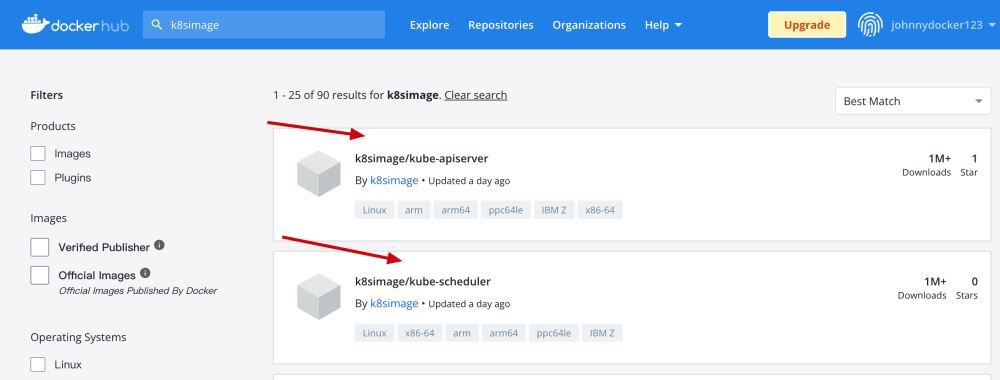
docker pull k8simage/kube-apiserver:v1.23.5 docker tag k8simage/kube-apiserver:v1.23.5 k8s.gcr.io/kube-apiserver:v1.23.5 #重新tag改成上面所需的镜像即可, 其他的都按照这样来
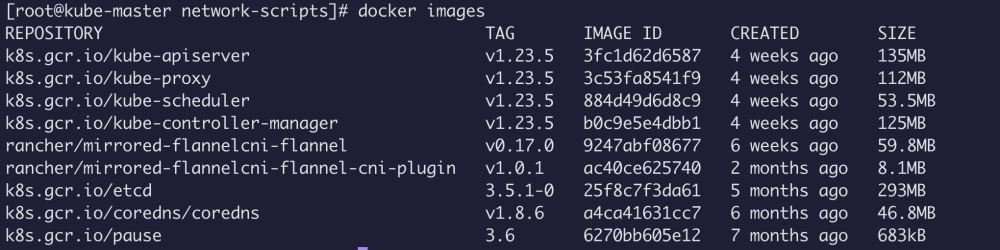
Tips: 完成上面操作后 你可以通过 docker save 导出镜像,以后再用的时候 可以通过 docker image load < 进行离线加载镜像
#导出镜像 ,批量导出所有镜像
docker save $(docker images --format '{{.Repository}}:{{.Tag}}') -o k8s.images.tar
#导入镜像 ,注意 是 < 不是 > 。。 > 后会导致tar 无法使用需要重新上传
docker image load < ...tar/zip
6.kube-master 节点 初始化
我这里选的是 flannel 网络插件,先来看看 flannel 的配置文件
6.1 查看flannel 网络范围
flannel.yml https://raw.githubusercontent.com/flannel-io/flannel/master/Documentation/kube-flannel.yml
不同的 网络插件 网络范围不同
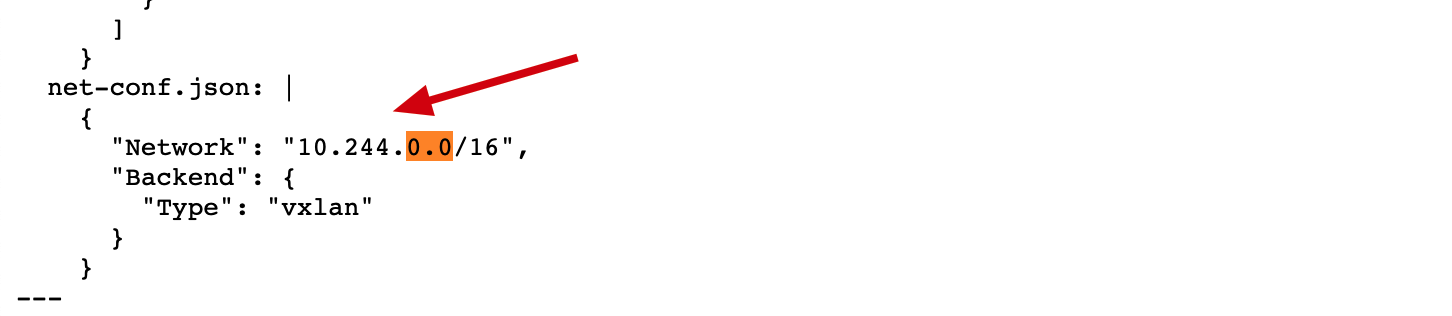
6.2 kubeadm init 初始化
kubeadm init --pod-network-cidr=10.244.0.0/16 \ #网卡插件的 网络范围 --apiserver-advertise-address=192.168.56.20 #master 的 ip 地址
等一会就会有如下结果

可以把 kubeadm join 命令记下来 便于后面使用 保存输出中的kubeadm join部分内容,用于添加node节点,或者使用kubeadm token list 和kubeadm token create --print-join-command查看
执行后续步骤,可以看到提示
mkdir -p $HOME/.kube sudo cp -i /etc/kubernetes/admin.conf $HOME/.kube/config sudo chown $(id -u):$(id -g) $HOME/.kube/config
6.3 网络插件flannel 配置
前面提到了flannel 把对应的flannel.yml文件下载到服务器中,可以使用wget
可以看到 在没配置 flannel 的时候 coredns 一直是 pending 状态
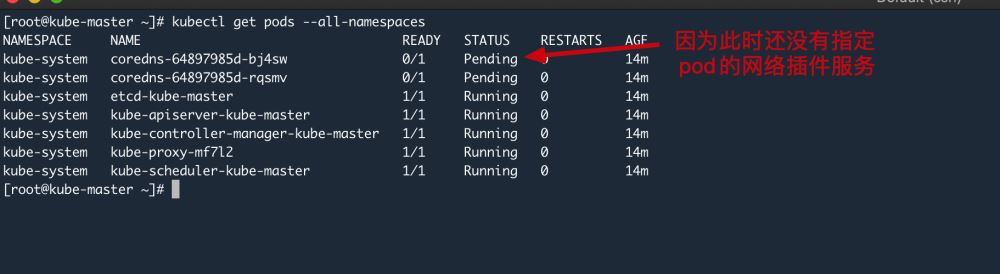
wget https://raw.githubusercontent.com/flannel-io/flannel/master/Documentation/kube-flannel.yml #可能会下载不到,文章最后我会提供内容,直接copy过去即可 #Tips: 可能需要指定一下网卡 ,在kube-flannel.yml中 - /opt/bin/flanneld args: 后面添加 #- --iface=enp0s8 # 需要指定网卡,否则可能k8s会导致使用错误的网卡 kubectl apply -f kube-flannel.yml #应用该文件

kubectl get pods --all-namespaces -o wide #查看是否安装成功,它会在 master 和 node 节点上都会自动部署

最后通过 kubectl get nodes -o wide 查看 节点
7.kube-node 节点初始化
7.1 查看token
可以通过该命令进行查看 token
kubeadm token create --print-join-command #kubeadm join kube-master:6443 --token ii5xyw.mywlktar1e8f60cu --discovery-token-ca-cert-hash sha256:358f92418178342f79aa7b049e6c18a423f0fb88186189142459016fe6efb8e7
7.2 node节点上 执行 kubeadmin join
kubeadm join kube-master:6443 --token ii5xyw.mywlktar1e8f60cu --discovery-token-ca-cert-hash sha256:358f92418178342f79aa7b049e6c18a423f0fb88186189142459016fe6efb8e7
7.3 在master 上查看结果
watch kubectl get nodes -o wide #可以通过watch 实时监听 加入情况

至此使用 kubeadm 已经成功搭建k8s 集群
总结
本篇主要讲解了 如何使用 kubeadm 进行搭建 k8s 集群 ,搭建的是 k8s 较新版本 v1.23.5 版本,使用kubeadm 搭建相对来说还是比较简单的 。
k8s官网文档
https://kubernetes.io/zh/docs/setup/production-environment/tools/kubeadm/install-kubeadm/
阿里 k8s 更换镜像文档
https://developer.aliyun.com/mirror/kubernetes?spm=a2c6h.13651102.0.0.64be1b11iddYWH
Docker hub 地址
https://hub.docker.com/r/k8simage/
Docker 安装地址
https://docs.docker.com/engine/install/centos/
flannel.yml 文件
---
apiVersion: policy/v1beta1
kind: PodSecurityPolicy
metadata:
name: psp.flannel.unprivileged
annotations:
seccomp.security.alpha.kubernetes.io/allowedProfileNames: docker/default
seccomp.security.alpha.kubernetes.io/defaultProfileName: docker/default
apparmor.security.beta.kubernetes.io/allowedProfileNames: runtime/default
apparmor.security.beta.kubernetes.io/defaultProfileName: runtime/default
spec:
privileged: false
volumes:
- configMap
- secret
- emptyDir
- hostPath
allowedHostPaths:
- pathPrefix: "/etc/cni/net.d"
- pathPrefix: "/etc/kube-flannel"
- pathPrefix: "/run/flannel"
readOnlyRootFilesystem: false
# Users and groups
runAsUser:
rule: RunAsAny
supplementalGroups:
rule: RunAsAny
fsGroup:
rule: RunAsAny
# Privilege Escalation
allowPrivilegeEscalation: false
defaultAllowPrivilegeEscalation: false
# Capabilities
allowedCapabilities: ['NET_ADMIN', 'NET_RAW']
defaultAddCapabilities: []
requiredDropCapabilities: []
# Host namespaces
hostPID: false
hostIPC: false
hostNetwork: true
hostPorts:
- min: 0
max: 65535
# SELinux
seLinux:
# SELinux is unused in CaaSP
rule: 'RunAsAny'
---
kind: ClusterRole
apiVersion: rbac.authorization.k8s.io/v1
metadata:
name: flannel
rules:
- apiGroups: ['extensions']
resources: ['podsecuritypolicies']
verbs: ['use']
resourceNames: ['psp.flannel.unprivileged']
- apiGroups:
- ""
resources:
- pods
verbs:
- get
- apiGroups:
- ""
resources:
- nodes
verbs:
- list
- watch
- apiGroups:
- ""
resources:
- nodes/status
verbs:
- patch
---
kind: ClusterRoleBinding
apiVersion: rbac.authorization.k8s.io/v1
metadata:
name: flannel
roleRef:
apiGroup: rbac.authorization.k8s.io
kind: ClusterRole
name: flannel
subjects:
- kind: ServiceAccount
name: flannel
namespace: kube-system
---
apiVersion: v1
kind: ServiceAccount
metadata:
name: flannel
namespace: kube-system
---
kind: ConfigMap
apiVersion: v1
metadata:
name: kube-flannel-cfg
namespace: kube-system
labels:
tier: node
app: flannel
data:
cni-conf.json: |
{
"name": "cbr0",
"cniVersion": "0.3.1",
"plugins": [
{
"type": "flannel",
"delegate": {
"hairpinMode": true,
"isDefaultGateway": true
}
},
{
"type": "portmap",
"capabilities": {
"portMappings": true
}
}
]
}
net-conf.json: |
{
"Network": "10.244.0.0/16",
"Backend": {
"Type": "vxlan"
}
}
---
apiVersion: apps/v1
kind: DaemonSet
metadata:
name: kube-flannel-ds
namespace: kube-system
labels:
tier: node
app: flannel
spec:
selector:
matchLabels:
app: flannel
template:
metadata:
labels:
tier: node
app: flannel
spec:
affinity:
nodeAffinity:
requiredDuringSchedulingIgnoredDuringExecution:
nodeSelectorTerms:
- matchExpressions:
- key: kubernetes.io/os
operator: In
values:
- linux
hostNetwork: true
priorityClassName: system-node-critical
tolerations:
- operator: Exists
effect: NoSchedule
serviceAccountName: flannel
initContainers:
- name: install-cni-plugin
#image: flannelcni/flannel-cni-plugin:v1.0.1 for ppc64le and mips64le (dockerhub limitations may apply)
image: rancher/mirrored-flannelcni-flannel-cni-plugin:v1.0.1
command:
- cp
args:
- -f
- /flannel
- /opt/cni/bin/flannel
volumeMounts:
- name: cni-plugin
mountPath: /opt/cni/bin
- name: install-cni
#image: flannelcni/flannel:v0.17.0 for ppc64le and mips64le (dockerhub limitations may apply)
image: rancher/mirrored-flannelcni-flannel:v0.17.0
command:
- cp
args:
- -f
- /etc/kube-flannel/cni-conf.json
- /etc/cni/net.d/10-flannel.conflist
volumeMounts:
- name: cni
mountPath: /etc/cni/net.d
- name: flannel-cfg
mountPath: /etc/kube-flannel/
containers:
- name: kube-flannel
#image: flannelcni/flannel:v0.17.0 for ppc64le and mips64le (dockerhub limitations may apply)
image: rancher/mirrored-flannelcni-flannel:v0.17.0
command:
- /opt/bin/flanneld
args:
#- --iface=enp0s8 # 需要指定网卡,否则可能会导致问题
- --ip-masq
- --kube-subnet-mgr
resources:
requests:
cpu: "100m"
memory: "50Mi"
limits:
cpu: "100m"
memory: "50Mi"
securityContext:
privileged: false
capabilities:
add: ["NET_ADMIN", "NET_RAW"]
env:
- name: POD_NAME
valueFrom:
fieldRef:
fieldPath: metadata.name
- name: POD_NAMESPACE
valueFrom:
fieldRef:
fieldPath: metadata.namespace
- name: EVENT_QUEUE_DEPTH
value: "5000"
volumeMounts:
- name: run
mountPath: /run/flannel
- name: flannel-cfg
mountPath: /etc/kube-flannel/
- name: xtables-lock
mountPath: /run/xtables.lock
volumes:
- name: run
hostPath:
path: /run/flannel
- name: cni-plugin
hostPath:
path: /opt/cni/bin
- name: cni
hostPath:
path: /etc/cni/net.d
- name: flannel-cfg
configMap:
name: kube-flannel-cfg
- name: xtables-lock
hostPath:
path: /run/xtables.lock
type: FileOrCreate
到此这篇关于kubeadm 搭建 K8s的文章就介绍到这了,更多相关kubeadm 搭建 K8s内容请搜索我们以前的文章或继续浏览下面的相关文章希望大家以后多多支持我们!

